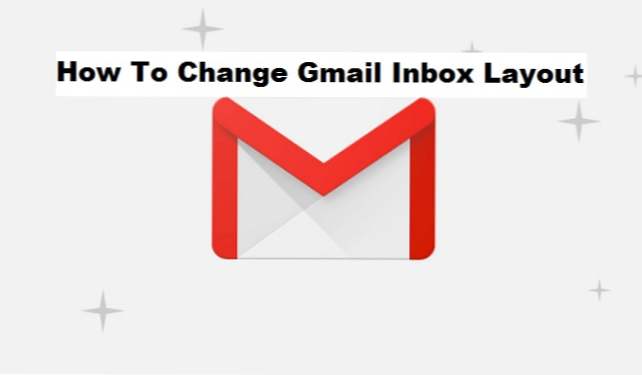
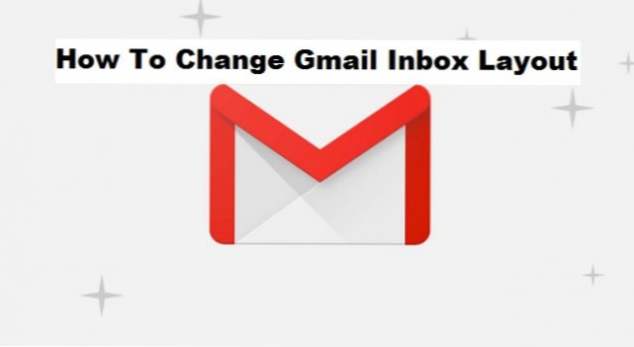
Google Mail, auch Google Mail genannt, ist ein kostenloser werbungsgestützter E-Mail-Dienst, der von Google entwickelt wurde. Google Mail hat es Benutzern leicht gemacht, mithilfe von Drittanbieterprogrammen über POP OR IMAP zuzugreifen. Google Mail bot ursprünglich einen Speicherplatz von 1 Gigabyte pro Benutzer. Derzeit ist Google Mail jedoch fortgeschritten und bietet jetzt etwa 15 GB Speicherplatz für jeden Benutzer. Daher erfasst Google Mail aufgrund seiner schnellen Funktionen und der benutzerfreundlichen Benutzeroberfläche so viele Benutzer. In diesem Artikel erfahren Sie, was Sie über Google Mail wissen. In diesem Artikel erfahren Sie, wie Sie das Layout des Google Mail-Posteingangs ändern.
Sie können Ihren Google Mail-Posteingang so anpassen, dass er vom Standardlayout abweicht.
Wie ist das möglich?
Wir gehen in Kürze zu den Schritten. Sie können es so anordnen, dass es anders aussieht. Sie haben die folgenden Optionen: "Standardeingang", "Wichtig zuerst", "Ungelesen zuerst", "Markiert zuerst", "Priorität zuerst". Diese Option hängt von Ihrer Wahl des Layouts ab. Für manche Personen würden sie es vorziehen, ungelesene Nachrichten zuerst zu sehen, um sie gegebenenfalls zu lesen und darauf zu reagieren. Das Google Mail-Standardlayout für den Posteingang zeigt die zuletzt ungelesenen Nachrichten zuerst in Fettdruck an. Sie können das Layout des Google Mail-Posteingangs an Ihre Spezifikationen anpassen.
Bevor Sie mit der Auswahl eines der von Google Mail bereitgestellten Layouts beginnen, sollten Sie sich eingehend mit den Möglichkeiten und dem Aussehen jedes Layouts vertraut machen.
Hier ist eine Kurzbeschreibung jedes Layouts.
Wenn Sie den Standard-Posteingang auswählen, wird Ihr Posteingang in verschiedene Registerkarten unterteilt, z. Social, Primär, Promotions und Updates - dies hilft Ihnen, Ihre Nachrichten automatisch zu sortieren. Wenn Wichtig zuerst ausgewählt wird, wird Ihr Posteingang in zwei Abschnitte unterteilt. Wichtig oben und alles andere unten. "Ungelesen zuerst" unterteilt Ihren Posteingang in zwei Abschnitte, die ungelesen oben und alles andere unten sind. „Zuerst markiert“ unterteilt Ihren Posteingang in zwei Bereiche, die oben und alle anderen Bereiche unten markiert sind. Wenn Sie „Prioritätseingang“ auswählen, wird Ihr Posteingang in mehrere Abschnitte unterteilt. Dann können Sie auswählen, welchen Abschnitt Sie anzeigen möchten.
HINWEIS: Bei all diesen Layouts können Sie entscheiden, wie viele E-Mails in den einzelnen Abschnitten angezeigt werden sollen und wo Ihre ungelesenen Nachrichten gespeichert werden.
Jetzt haben Sie ein explizites Wissen über die Layouts von Google Mail. Lassen Sie uns schnell zu den Schritten zum Ändern des Google Mail-Posteingangs-Layouts übergehen.
So ändern Sie das Google Mail-Posteingangslayout
1. Starten Sie Ihre Google Mail-App auf Ihrem Android-Gerät.
2. Tippen Sie auf das Utility-Symbol oben links auf Ihrem Bildschirm (dargestellt durch drei horizontale Linien).

3. Blättern Sie nach unten und tippen Sie auf Einstellungen.

4. Wählen Sie das Konto aus, das Sie ändern möchten.

5. Tippen Sie auf Posteingangstyp.

6. Wählen Sie aus den bereitgestellten Layoutoptionen.

Wenn Sie die beschriebenen Schritte sorgfältig befolgt haben, müssen Sie Ihr Ziel zum Ändern des Google Mail-Posteingangs-Layouts erreicht haben. Es ist ganz einfach und nützlich, abhängig von Ihrer Anfrage. Wenn Sie das gewünschte Layout auswählen, sehen Sie sofort Änderungen unter den "Labels verwalten".
Häufig gestellte Fragen und Antworten
F: Kann ich das Google Mail-Posteingang-Layout häufig ändern?
EIN: Ja, Sie können das Layout des Google Mail-Posteingangs jederzeit ändern.

